Usar Music Snippet
Crea presentaciones, planes de clase y actividades para estudiantes atractivas utilizando fragmentos de notación musical y tablatura directamente en Google Docs, Google Slides, Microsoft Word y PowerPoint.
Music Snippet es la herramienta ligera perfecta para que docentes y estudiantes integren la notación musical en sus materiales sin complicaciones.
1. Instala Music Snippet y añádelo a tus documentos
Google Docs y Slides
- Ve al menú Complementos en Google Slides o Google Docs y selecciona "Obtener complementos".
- Busca “Music Snippet” e instálalo.
- Cuando quieras usarlo, vuelve al menú Complementos, selecciona “Music Snippet” y “Abrir Music Snippet”. ¡Desde ahí puedes empezar a crear!
- Cuando termines, selecciona “Añadir fragmento al documento” para insertar tu composición como imagen dentro del documento.
Microsoft Word y PowerPoint
- Descarga el complemento Music Snippet desde Microsoft Store
- Abre el complemento e inicia sesión con tu cuenta de Flat for Education
- Crea e inserta tus ejemplos musicales cuando lo necesites
2. Conecta Music Snippet con tu cuenta existente de Flat for Education
Quienes usan Flat for Education pueden conectar su cuenta al complemento Music Snippet, lo que les permite usar el editor completo de Flat for Education. Además, podrán editar composiciones y guardarlas en su biblioteca.
Si ya tienes una cuenta de Flat for Education, haz clic en Iniciar sesión.
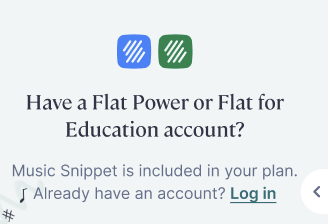
3. Cómo crear un fragmento musical
Una vez conectada la cuenta, tendrás acceso a este menú.
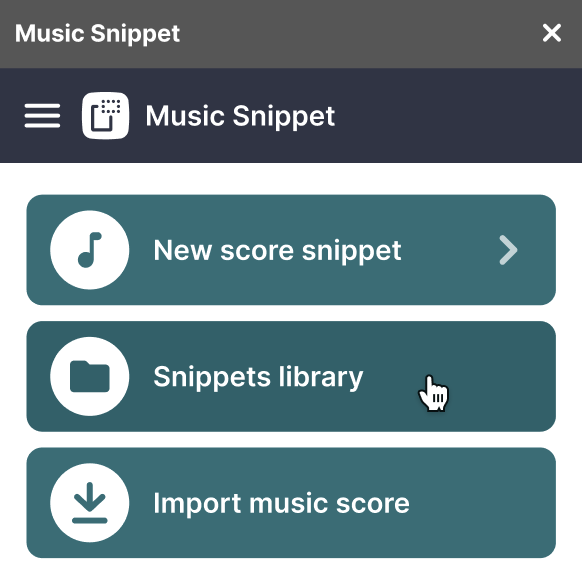
Para crear un nuevo fragmento:
- Haz clic en “Nuevo Music Snippet”
- Elige los pentagramas o instrumentos que quieras usar
- Compón tu música con las herramientas de notación integradas, tal como en Flat for Education
- Cuando termines, haz clic en “Añadir al documento” para insertar el fragmento como imagen en tu archivo
Así podrás insertar con facilidad ejemplos musicales personalizados directamente en tus clases, diapositivas u hojas de trabajo.
4. Cómo acceder y organizar tu biblioteca de fragmentos
Para ver tus fragmentos creados previamente, haz clic en el botón "Biblioteca de fragmentos" en el menú de Music Snippet. Desde ahí podrás volver a abrir y editar fácilmente cualquier ejemplo de notación que hayas creado.
Todas las partituras creadas con Music Snippet se guardan automáticamente en tu cuenta de Flat for Education, en una carpeta específica llamada “Music Snippet”.
⚠️ Nota: Esta función solo está disponible si has conectado tu cuenta de Flat for Education con Music Snippet. Asegúrate de haber iniciado sesión para acceder a tus fragmentos guardados.
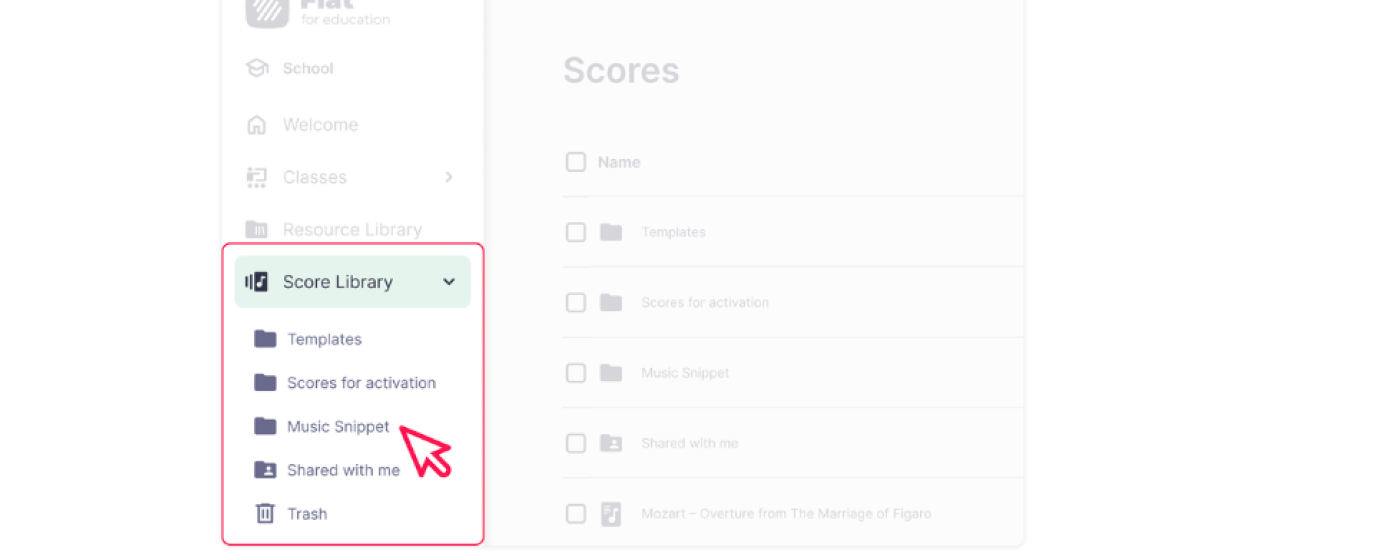
Información sobre privacidad**
Music Snippet no recopila, almacena ni procesa información personal, por lo que este producto cumple con FERPA y COPPA. Si decides usar tu cuenta de Flat for Education con Music Snippet, Flat for Education también cumple con FERPA y COPPA para uso por parte de menores, y se aplican los mismos Términos del Servicio que aceptaste al crear tu cuenta.
Esta página ha sido traducida automáticamente del inglés. Ver la versión original en inglés.